?edge瀏覽器固定歷史記錄的教程
時間:2024-02-28 14:13:27作者:極光下載站人氣:68
edge瀏覽器是win10系統默認使用的瀏覽器,它支持多個操作使用,具有著出色的性能的用戶體驗,受到了許多用戶的喜愛,所以在大部分用戶的電腦上都會看到edge瀏覽器,當用戶在使用edge瀏覽器時,瀏覽網頁的同時就會留下相應的歷史記錄,這樣方便用戶在日后查找網頁信息,最近小編看到有用戶想要固定歷史記錄,卻不知道怎么來操作實現,其實這個問題是很好解決的,用戶直接在三點菜單欄中打開歷史記錄選項,接著顯示出歷史記錄板塊,用戶在右上角點擊圖釘圖標即可成功固定,那么下面就和小編一起來看看edge瀏覽器固定歷史記錄的方法教程吧,希望小編的教程可以幫助到大家。

方法步驟
1.用戶在電腦上打開edge瀏覽器軟件,并來到主頁上點擊右上角的三點圖標
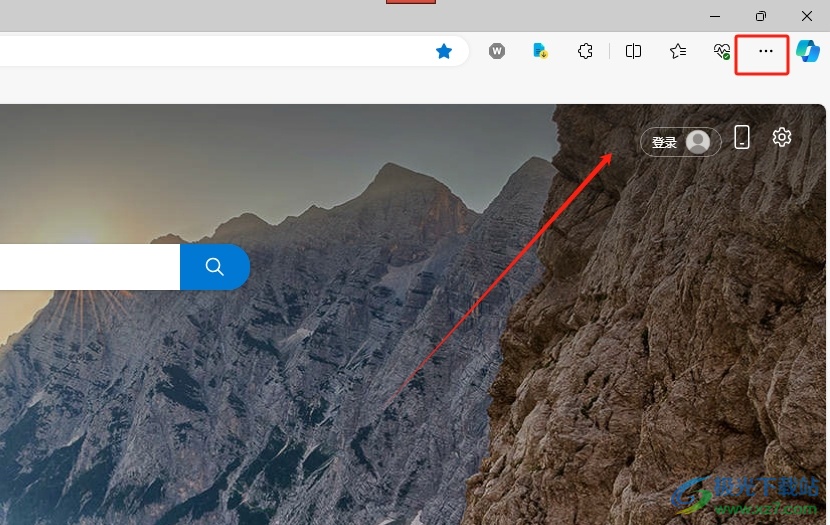
2.接著在彈出來的下拉選項卡中,用戶選擇其中的歷史記錄選項

3.在彈出來的歷史記錄面板中,用戶點擊右上角的圖釘圖標來實現鎖定

4.完成上述操作后,用戶這時可以在頁面右側看到成功固定下來的歷史記錄板塊,圖釘圖標也顯示出鎖定的狀態,效果如圖所示

用戶在使用edge瀏覽器時,通常會打開歷史記錄來查找前幾天的網頁記錄,為了方便查找,用戶可以將歷史記錄固定起來,只需在菜單欄中打開歷史記錄,然后點擊右上角的圖釘圖標即可成功固定,方法簡單易懂,因此有需要的用戶可以跟著小編的教程操作試試看。

大小:324 MB版本:v127.0.2651.86環境:WinAll
- 進入下載
相關推薦
相關下載
熱門閱覽
- 1百度網盤分享密碼暴力破解方法,怎么破解百度網盤加密鏈接
- 2keyshot6破解安裝步驟-keyshot6破解安裝教程
- 3apktool手機版使用教程-apktool使用方法
- 4mac版steam怎么設置中文 steam mac版設置中文教程
- 5抖音推薦怎么設置頁面?抖音推薦界面重新設置教程
- 6電腦怎么開啟VT 如何開啟VT的詳細教程!
- 7掌上英雄聯盟怎么注銷賬號?掌上英雄聯盟怎么退出登錄
- 8rar文件怎么打開?如何打開rar格式文件
- 9掌上wegame怎么查別人戰績?掌上wegame怎么看別人英雄聯盟戰績
- 10qq郵箱格式怎么寫?qq郵箱格式是什么樣的以及注冊英文郵箱的方法
- 11怎么安裝會聲會影x7?會聲會影x7安裝教程
- 12Word文檔中輕松實現兩行對齊?word文檔兩行文字怎么對齊?
網友評論